亲爱的电脑小伙伴,你是不是也遇到了这样的烦恼:电脑用久了,速度越来越慢,就像老牛拉车一样吃力。别急,今天就来教你一招,让你的Windows 10系统瞬间恢复出厂时的活力四射!
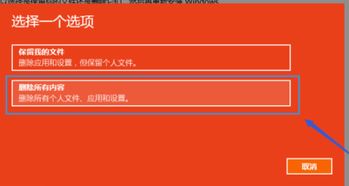
想象你的电脑就像一个调皮的小孩子,有时候会闹点小脾气。别担心,Windows 10系统给你准备了一个超级好用的“一键恢复出厂”功能,让你轻松解决各种小问题。
1. 打开设置:首先,你需要在电脑上找到那个小小的“开始”按钮,它就在屏幕左下角。点击它,然后找到并点击“设置”图标,它看起来像齿轮。
2. 进入更新与安全:在设置菜单里,找到并点击“更新与安全”,这个选项就像电脑的“健康中心”。
3. 找到恢复:在更新与安全的菜单里,往左看看,你会看到一个叫做“恢复”的选项,它就像电脑的“急救箱”。
4. 重置此电脑:在恢复菜单里,你会看到一个“重置此电脑”的选项,它就像电脑的“一键恢复出厂”按钮。
5. 开始重置:点击“开始”按钮,然后按照屏幕上的提示操作。这里有两个选择,一个是保留你的文件,另一个是删除所有内容。如果你只是想恢复系统,保留文件就足够了;如果你想从头开始,那就选择删除所有内容吧。
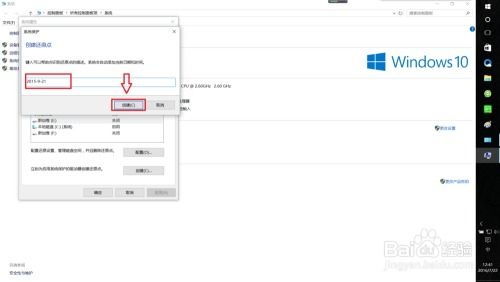
有时候,电脑可能会突然崩溃,连系统都无法正常启动。别慌,Windows 10还为你准备了一个“高级启动”功能,让你在关键时刻也能救回电脑。
1. 强制关机重启:如果你的电脑无法正常启动,那就先强制关机,然后重启2到3次。
2. 进入高级启动界面:重启后,电脑会进入一个高级启动界面。在这个界面上,你会看到一个“疑难解答”的选项,它就像电脑的“医生”。
3. 重置此电脑:在疑难解答菜单里,找到并点击“重置此电脑”,然后按照屏幕上的提示操作。
4. 选择保留或删除文件:在这个步骤里,你同样可以选择保留你的文件或者删除所有内容。
5. 输入密码,继续重置:如果你的电脑设置了密码,那么在这个步骤里,你需要输入密码才能继续。
6. 重置完成:等待一会儿,电脑就会重置完成,然后你可以重新启动电脑,享受一个全新的Windows 10系统。
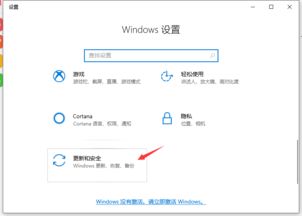
在使用“一键恢复出厂”功能之前,有几个注意事项需要你注意:
1. 备份重要文件:在重置电脑之前,一定要备份你的重要文件,比如照片、视频、文档等。否则,这些文件可能会被删除。
2. 了解恢复分区:有些电脑的硬盘分区中预装了系统的恢复分区,你可以通过按一定的按键组合进入恢复程序,然后按照界面提示完成后续步骤。
3. 系统重装:如果你的电脑没有自带恢复分区,或者恢复分区已经被删除,那么你可能需要通过重新安装操作系统来恢复出厂设置。
4. 正版系统:如果你预装的是正版Windows 10系统,那么你可以使用系统自带的恢复功能;如果你使用的是盗版系统,那么你可能需要购买正版系统才能使用这些功能。
5. 安全第一:在重置电脑的过程中,一定要按照屏幕上的提示操作,否则可能会损坏你的电脑。
亲爱的电脑小伙伴,现在你学会了吗?只要按照上面的步骤操作,你的Windows 10系统就能瞬间恢复出厂时的活力四射。快来试试吧,让你的电脑焕发新生!